Как создать личный кабинет на сайте «КАМИН-СОФТ»

ООО «КАМИН-СОФТ» является разработчиком тиражных программных продуктов, которые созданы на основе платформы 1С и ориентированы на автоматизацию учетной деятельности на предприятиях всех отраслей экономики. Компания является лидером рынка информационных услуг Калужской области и Российской Федерации. Компания занимается также сопровождением программных продуктов и обучением пользователей работе с ними. Для удобства клиентов был создан удобный и многофункциональный личный кабинет «КАМИН-СОФТ».
Войти в личный кабинет
Содержание
Регистрация личного кабинета
Создать учетную запись на официальном сайте разработчика программного обеспечения https://www.kaminsoft.ru можно по такой инструкции:
- Нажмите на кнопку «Личный кабинет.
- Поскольку действующий аккаунт отсутствует, выберите в нижней части окошка вкладку «Еще нет учетной записи?».
- Откроется окно регистрации нового пользователя, где потребуется указать имя клиента, предпочтительную формулировку логина, секретную комбинацию символов в качестве пароля, адрес электронной почты.
- Согласитесь с политикой обработки и хранения персональных данных (без отметки на данном пункте система не позволит пройти регистрацию и создать свой аккаунт).
- Пройдите анти-спам проверку.
- Проверьте корректность указания выбранных учетных данных.
- Нажмите кнопку «Регистрация».
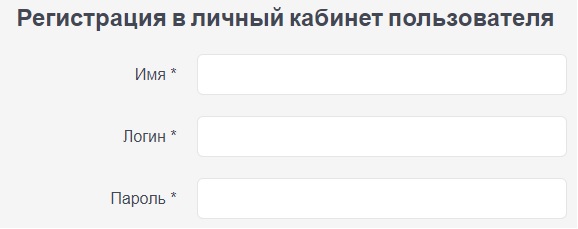
После завершения указанной процедуры система автоматически создает учетную запись клиента. На введенный в процессе регистрации адрес электронной почты будет выслано письмо, содержащее ссылку на подтверждение регистрационных действий и активацию персонального аккаунта.
Важно! Учетная запись обязательно должна быть активирована с помощью полученной ссылки. Это позволит в дальнейшем проходить процедуру авторизации на сайте под индивидуальным логином в любое удобное время.
Вход в личный кабинет
Пользоваться доступным функционалом дистанционного сервиса через личный кабинет смогут зарегистрированные пользователи только после активации учетной записи и авторизации в ней. Для перехода на страницу авторизации необходимо указать в адресной строке браузера https://www.kaminsoft.ru, а затем нажать кнопку «Личный кабинет».
Откроется окно, в котором нужно пройти авторизацию:
- Укажите логин от персонального аккаунта.
- Введите выбранный в процессе регистрации пароль доступа к ЛК.
- Поставьте отметку на пункте «Запомнить меня», если планируете входить в автоматическом режиме.
- Нажмите кнопку «Войти».
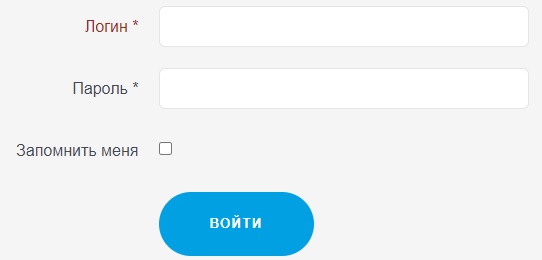
При правильном указании параметров аутентификации произойдет автоматический вход пользователя в свой аккаунт. После этого он сможет использовать весь доступный функционал сервиса. Однако в некоторых случаях клиенты указывают логин и пароль с ошибками или опечатками. Иногда пользователи забывают сменить раскладку клавиатуры или выбрать нужный регистр ввода символов. Тогда войти в ЛК у них не получится, об этом будет сказано в системном сообщении.
Проблема с доступом может возникнуть и в случае проведения технических работ на портале. Об этом будет указано при авторизации в ЛК. Поэтому следует подождать некоторое время и повторить попытку входа в учетную запись.
Восстановление доступа
При потере пароля от личного кабинета, когда не удается авторизоваться в учетной записи, потребуется воспользоваться специальной процедурой восстановления. На странице входа в ЛК выберите пункт «Забыли пароль».
В новом окне будет предложено указать адрес электронной почты, который был привязан к аккаунту в процессе первичной регистрации или при изменении персональных данных в настройках. На данный e-mail система вышлет электронное письмо, содержащее проверочный код. Он позволит перейти на страницу смены пароля, где пользователь сможет указать новую секретную комбинацию символов.
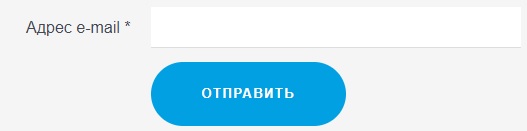
Если пользователи забыли либо потеряли логин, привязанный к личному кабинету, то на странице авторизации потребуется выбрать вкладку «Забыли логин?». В новом окне введите привязанные к аккаунту адрес электронной почты, пройдите проверку в системе «Антиспам», в затем нажмите «Отправить». На e-mail высылается электронное письмо, содержащее логин пользователя.
Функционал личного кабинета
После авторизации в учетной записи пользователи смогут просматривать:
- оформленные заказы со статусом их выполнения;
- подключенные программы с указанием статуса регистрации, базы продукта, наименования продукта и типа поставки;
- сведения о предложениях, несоответствиях, ошибках и путях их устранения;
- полученные и отправленные сообщения;
- планируемые релизы и обновления с возможностью скачивания.
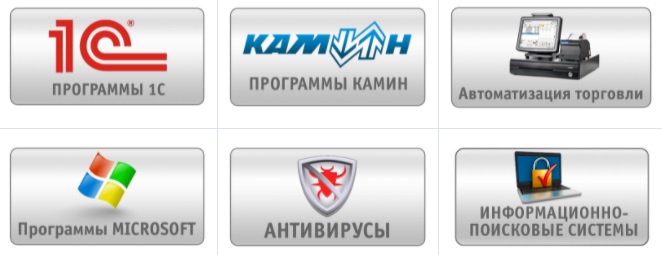
Важно! Через личный кабинет осуществляется регистрация программы или дополнительной лицензии. Также осуществляется получение регистрационного кода и редактирование профиля.
Техническая поддержка
При возникновении вопросов относительно использования программ и сервиса пользователи могут перейти в разделы «Форум» или «Вопросы-Ответы». В разделе «Программы» представлены все необходимые для скачивания файлы.
Пользователям доступна опция заказа демонстрации. При необходимости есть возможность пройти обучение работе с программами.
Линия консультаций доступна по телефону 8-484-227-97-44 или электронной почте [email protected].
- Как зарегистрироваться в ЛК СТД59 - 09.12.2021
- Как создать личный кабинет Софтвидео - 09.12.2021
- Как создать личный кабинет SOTA TMK2U - 09.12.2021









